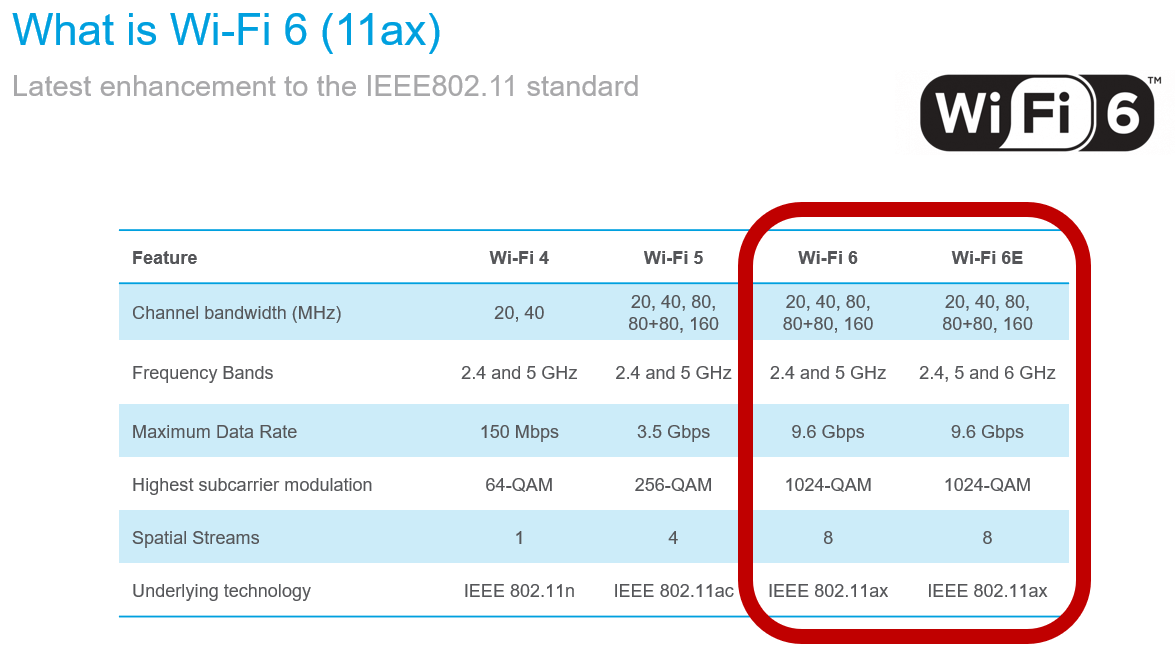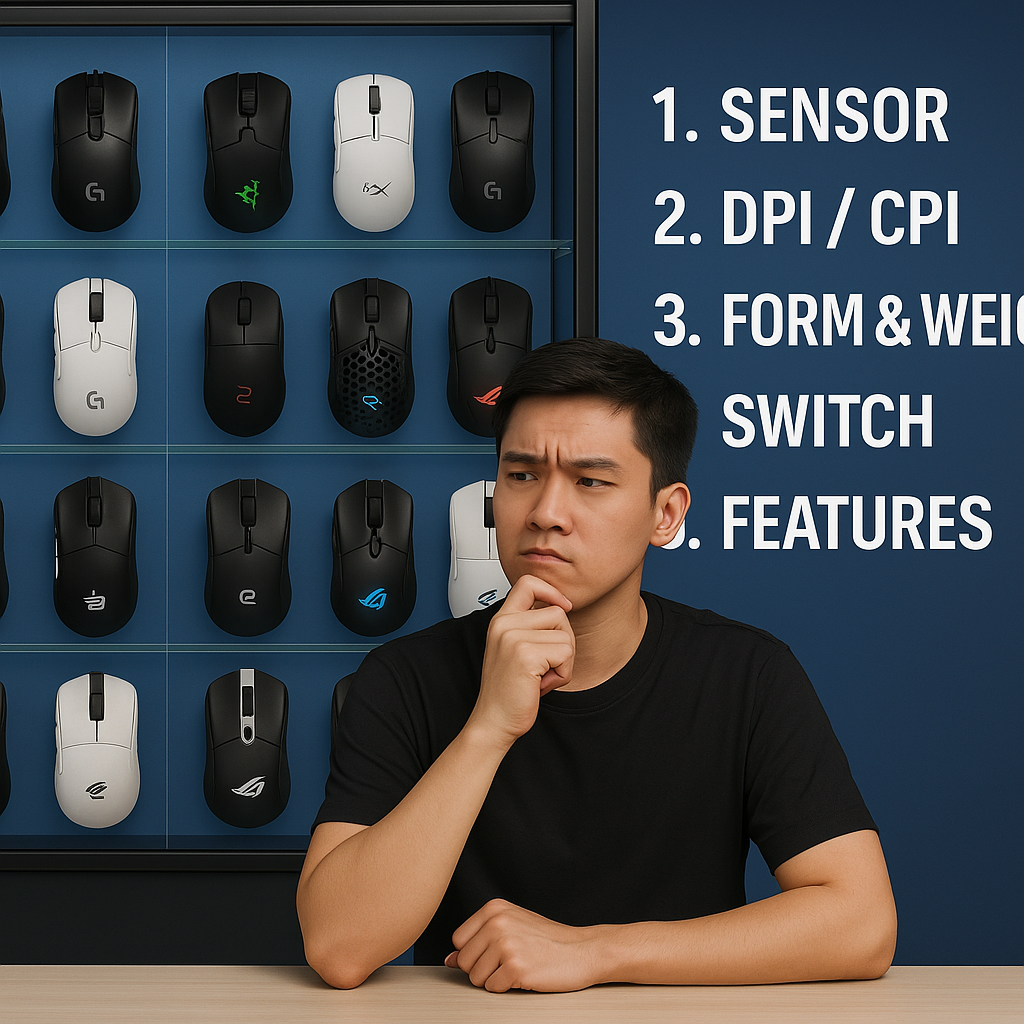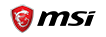10 việc cần thiết để bảo dưỡng PC
Việc kiểm tra và vệ sinh PC là điều rất cần thiết khi hệ thống máy tính đã hoạt động trong thời gian dài. Để thuận tiện cho việc bảo dưỡng PC, Hoàng Phát sẽ chia thành một số mục để các bạn lưu ý và dễ dàng thao tác hơn. Cùng nhau theo dõi nhé!
1. Thường xuyên chạy công cụ chống phân mảnh ổ cứng
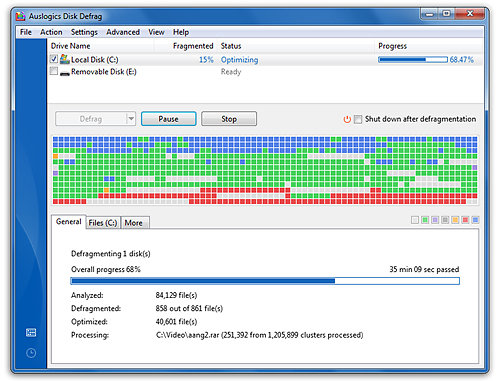
Việc bạn chạy các công cụ chống phân mảnh ổ đĩa thường xuyên để thiết lập các tệp tin sẽ cải thiện được hiệu suất hoạt động của máy tính. Trên Windows luôn hỗ trợ công cụ chống phân mảnh ổ đĩa rất hiệu quả, đó là Defragmenter. Ngoài ra, nếu đủ tin cậy thì các bạn có thể sử dụng các phần mềm chống phân mảnh ổ cứng khác.
2. Cập nhật mọi thứ
Cập nhật firmware và driver
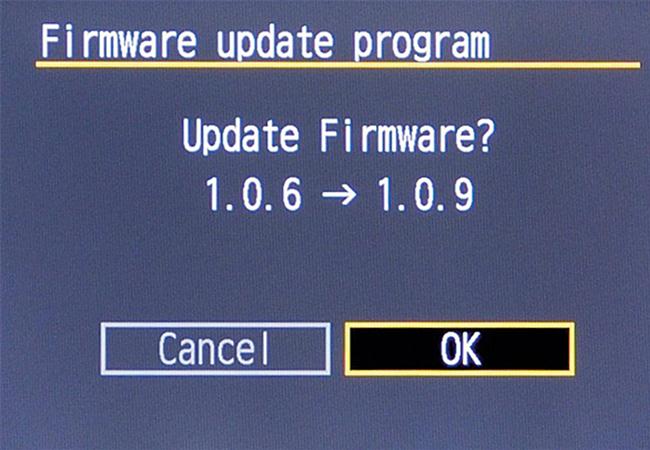
Việc cập nhật các bản firmware sẽ giúp cho toàn bộ hệ thống máy tính hồi đáp nhanh chóng khi tiếp nhận và xử lý thông tin. Tuy vậy, chúng cần phải kiểm chứng lại các bản cập nhật về tính năng của nó, tạo back – up các bản firmware đã và đang sử dụng để có thể dùng lại khi rời vào tình huống nhất định. Lưu ý rằng các bạn KHÔNG NÊN tự ý nâng cấp BIOS mainboard, nếu như chưa có kinh nghiệm thì bạn sẽ gây nên sự cố cho máy tính.
Các bản cập nhật mới của driver cũng có thể tối ưu hóa khả làm việc của hế thống. Chúng ta cũng cần tạo các back – up cho các phiên bản đã và đang sử dụng như firmware phòng khi có thể dùng lại.
Cập nhật mọi thứ Windows và các ứng dụng cần thiết

Có thể cập nhật các bản Windows mới nhất bằng Windows Server Update Services, tuy rằng các bạn cần chú ý về yếu tố phù hợp giữa các bản cập nhật với Service Pack. Nếu máy tính đang sử dụng một số ứng dụng đặc biết như IIS, SQL, MSDE thì cài đặt một số bản Service Pack thích hợp khi được nhà phát triển ra mắt. Để xác định cấp độ của những bản Service Pack hãy kiểm tra bằng Baseline Security Analyzer đối với các Apps của Microsoft.
Cập nhật phần mềm antivirus, anti-spyware và antimalware để tăng khả năng phòng ngự trước những cuộc tấn công bởi virus, Trojan, malware thông qua quá trình sử dụng bằng các trình duyệt, nguồn tài nguyên không rõ ràng.
3. Kiểm tra cấu hình dịch vụ và Device Manager
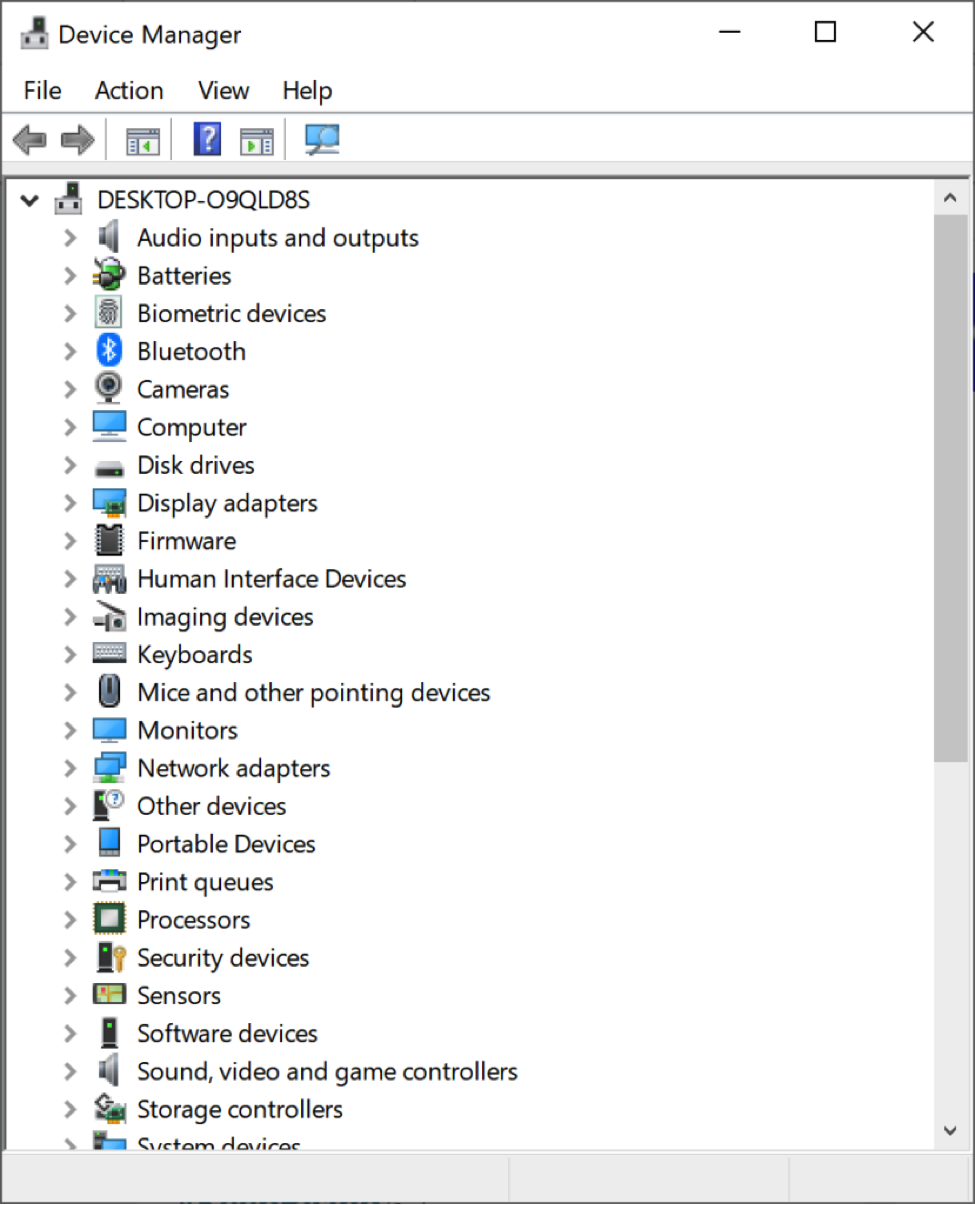
Tùy thuộc vào cấu hình hệ thống được thiết lập, bạn hãy mở bảng Services trong Control Panel để cài đặt cho các dịch vụ nền tảng Windows đang sử dụng sang chế độ khởi động tự động.
Mở Windows Device Manager để tìm những thiết bị không hoạt động ổn định hay đã bị gỡ bỏ. Các thành phần của hệ thống phụ có thể thông báo lỗi nếu chúng không hoạt động ổn định hay đã bị cấu hình không chính xác.
4. Thường xuyên chạy chương trình antivirus, anti-spyware và antimalware

Máy in của bạn nên được trang bị ít nhất một phần mềm chống virus để đảm bảo an toàn mỗi lần sử dụng internet. Gần như tất cả các phần mềm diệt virus sẽ thay bạn quản lý hệ thống máy tính trong thời gian đó cho nên việc quét virus thường xuyên không quá cần thiết, nhưng các bạn vẫn nên kế hoạch quét toàn bộ hệ thống ít nhất 01 lần trong tháng.
5. Dọn dẹp phần mềm thừa hoặc không dùng đến
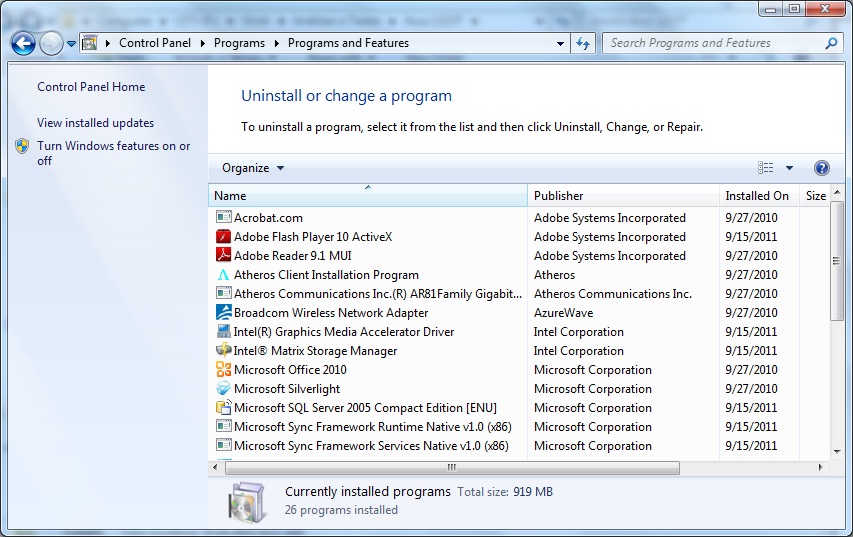
Tốt nhất khoảng 02 – 03 tháng các bạn nên xem lại danh sách các ứng dụng, chương trình đã cài đặt thông qua mục Add or Remove Programs tại Control Panel và tiến hành gỡ bỏ chúng. Các bạn hãy chú ý có một số chương trình hoặc drivers của hệ thống không được phép thao tác đến, nếu xóa hay làm gì đó khả năng rất cao sẽ làm toàn bộ máy tính của bạn không thể hoạt động được nữa.
6. Dọn dẹp hệ điều hành
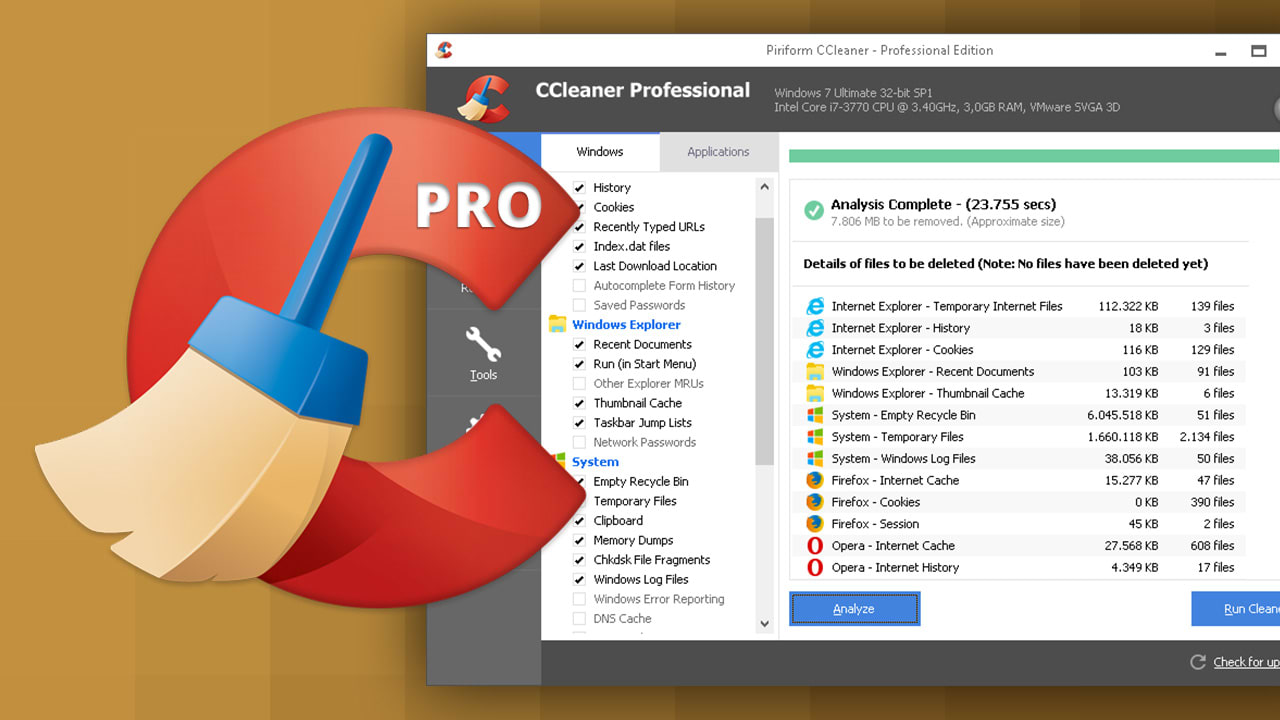
Tuy là hệ điều hành rất phổ biến nhưng Windows vẫn chưa là một hệ điều hành hoạt động hiệu quả nhất. Trong quá trình làm việc và sử dụng, Windows sẽ tự động lưu khối lượng lớn thông tin dư thừa dưới dạng các tệp (file) tạm thời mà chúng ta không phát hiện ra được. Cũng may mắn thay, công cụ tốt nhất để xóa các tệp dữ liệu dư thừa đó chính là CCleaner
7. Kiểm tra nguồn điện

Nếu bạn có sử dụng bộ lưu điện UPS thì hãy đảm bảo rằng thiết bị tương thích với nguồn điện cấp. Nếu như không dùng thiết bị UPS, ta hãy kiểm tra lại nguồn điện có đủ đáp ứng được yêu cầu tối thiểu về điện năng sử dụng hay không? Cần thiết hơn, bạn có thể thay thể bằng các thiết bị ổn áp.
8. Vệ sinh máy tính thường xuyên

Giữ thói quen vệ sinh máy tính định kỳ để hệ thống luôn sạch sẽ, giảm bụi, cặn bám vào linh kiện bằng cách tháo chúng ra và tiến hành lau dọn, nhớ phải đảm bảo thao tác kỹ thuật đó nhé! Ngoài ra, bạn cũng cần vệ sinh luôn vỏ case máy tính cho tính thẩm mỹ cùng các thiết bị ngoại vi như bàn phím, chuột, màn hình và các ổ đĩa quang (nếu có sử dụng).
9. Kiểm tra các kết nối ngoài và kết nối nội bộ

Khởi động hệ thống và kiểm tra lại xem các kết nối có thông suốt và đã được thiết lập chính xác hay chưa. Kiểm tra lại các cài đặt ẩn và kết nối của các card phụ kiện.
Đảm bảo rằng mức tải của cáp ở mức phù hợp. Việc có quá nhiều cáp hay kết nối quá tải có thể phá hủy cáp, thiết bị, giắc cắm, hay hệ thống. Do đó cần phải dự trữ một số lượng cáp kết nối các thiết bị trong hệ thống để có thể thay thế ngay khi cần thiết. Quá tải có thể làm phát sinh một số vấn đề gây ngắt quãng trong khi thực thi.
10. Đảm bảo môi trường hoạt động sạch

Các thiết bị trong hệ thống luôn có một giới hạn về nhiệt độ nhất định. Môi trường nhiệt độ cao sẽ khiến cho các thiết bị trong hệ thống không được làm mát, hậu quả là hệ thống sẽ bị sập khi có một thiết bị nào đó vượt ngưỡng nhiệt độ cho phép.
Ngoài ra nếu làm việc trong môi trường sản xuất (có nhiều khói và bụi) thì chúng ta cần phải có biện pháp cách ly hệ thống, vì các quạt làm mát sẽ vô tình đưa khói và bụi vào trong hệ thống.
Nếu các bạn đang có những vấn đề cần giải đáp thì hãy liên hệ với Hoàng Phát chúng mình ngay nhé! Sự hài lòng của các bạn chính là động lực cho Hoàng Phát trở nên hoàn thiện hơn nữa, xin cảm ơn!
THÔNG TIN TRỢ GIÚP
Chăm sóc khách hàng: 02253.556.858
Dịch vụ Kỹ thuật
- Dịch vụ Kỹ thuật, Đổ mực, Sửa chữa: 02253.757.676
- Dịch vụ Bảo hành: 02253.757.112
Bài viết liên quan